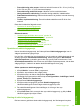User Manual
Table Of Contents
- Indhold
- HP Deskjet F735 All‑in‑One Hjælp
- Oversigt over HP All‑in‑One
- Her finder du yderligere oplysninger
- Hvordan gør jeg?
- Oplysninger om tilslutning
- Ilægning af originaler og papir
- Udskrivning fra computeren
- Udskrivning fra et program
- Valg af HP All‑in‑One som standardprinter
- Ændring af udskriftsindstillinger for det aktuelle job
- Ændring af standardudskriftsindstillinger
- Udskrivningsgenveje
- Udskrivning af specielle udskriftsjob
- Udskrivning af et billede uden ramme
- Udskrivning af fotos på almindeligt papir
- Udskrivning af et foto på fotopapir
- Udskrivning med Maksimum dpi
- Udskrivning på begge sider af papiret
- Udskrivning af et dokument med flere sider som en folder
- Udskrivning af flere sider på et enkelt ark
- Udskrivning af et dokument på flere sider i omvendt rækkefølge
- Spejlvending af et billede til overføringer
- Udskrivning på transparenter
- Udskrivning af en gruppe adresser på etiketter eller konvolutter
- Udskrivning af en plakat
- Udskrivning af en webside
- Annullering af et udskriftsjob
- Genoptag et udskriftsjob
- Brug af kopifunktionerne
- Brug af scanningsfunktionerne
- Vedligeholdelse af HP All‑in‑One
- Rengøring af HP All‑in‑One
- Udskrivning af en selvtestrapport
- Arbejde med blækpatroner
- Håndtering af blækpatroner
- Kontrol af det anslåede blækniveau
- Udskiftning af blækpatroner
- Brug af blækbackup-tilstand
- Opbevaring af blækpatroner
- Justering af blækpatronerne
- Rensning af blækpatroner
- Rensning af blækpatronens kontaktflader
- Rensning af området omkring blækdyserne
- Fjernelse af blæk fra huden og tøjet
- Køb af blækpatroner
- Fejlfinding
- Visning af filen Vigtigt
- Fejlfinding i forbindelse med opsætning
- Papirstop
- Fejlfinding i forbindelse med blækpatroner
- Fejlfinding i forbindelse med udskriftskvaliteten
- Forkerte, unøjagtige eller udløbne farver
- Teksten eller grafikken er ikke helt fyldt ud med blæk
- Der er en vandret forvrænget streg i bunden af siden på en udskrift uden ramme
- Udskrifter har vandrette streger eller linjer
- Udskrifter er blege eller har matte farver
- Udskrifter er slørede eller uskarpe
- Udskrifter er skrå eller skæve
- Blækstreger bag på papiret
- Papir indføres ikke fra papirbakken
- Tekstens kanter er takkede
- Fejlfinding i forbindelse med udskrivning
- Fejlfinding i forbindelse med kopiering
- Fejlfinding i forbindelse med scanning
- Fejl
- HP garanti og support
- Tekniske oplysninger
- Indeks
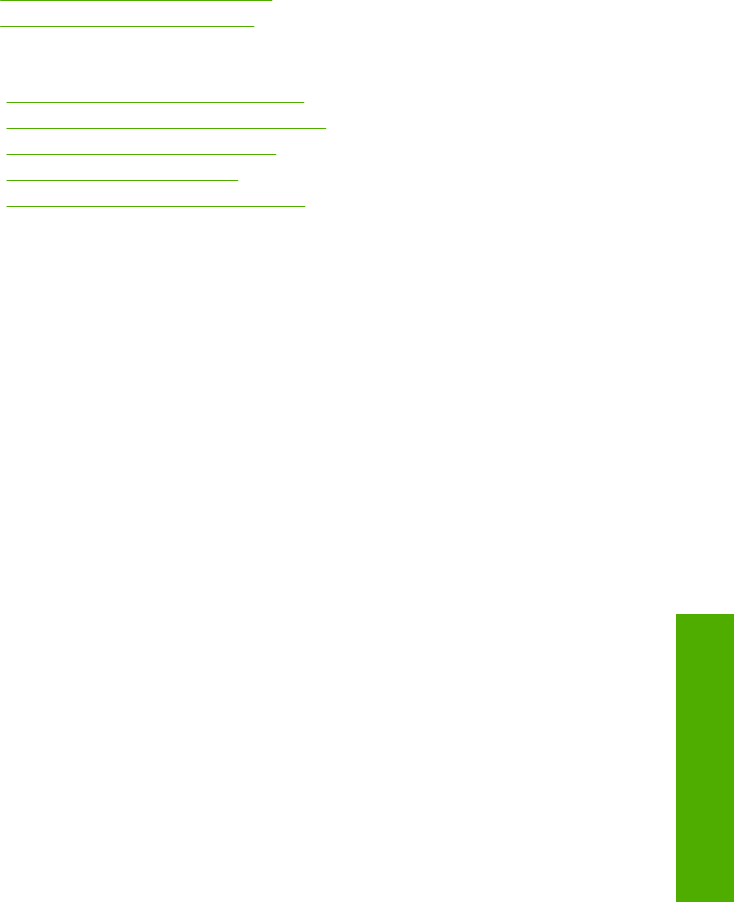
• Fotoudskrivning uden ramme: Udskriver helt ud til kanten af 10 x 15 cm (4 x 6") og
216 x 279 mm (8,5 x 11") HP Avanceret fotopapir.
• Fotoudskrivning med hvide kanter: Udskriver et foto med hvide kanter.
• Hurtig økonomisk udskrivning: Fremstiller hurtigt udskrifter i kladdekvalitet.
• Præsentationsudskrivning: Udskriver dokumenter i høj kvalitet, herunder breve og
transparenter.
• Tosidet, dupleksudskrivning: Fremstil tosidede udskrifter med HP All-in-One
manuelt.
Dette afsnit indeholder følgende emner:
•
Oprettelse af udskrivningsgenveje
•
Sletning af udskrivningsgenveje
Relaterede emner
•“
Udskrivning af et billede uden ramme” på side 38
•“
Udskrivning af fotos på almindeligt papir” på side 39
•“
Udskrivning af et foto på fotopapir” på side 40
•“
Udskrivning på transparenter” på side 47
•“
Udskrivning på begge sider af papiret” på side 42
Oprettelse af udskrivningsgenveje
Udover de udskrivningsgenveje, der findes på listen Udskrivningsgenveje, kan du
vælge at oprette dine egne genveje.
Hvis du f.eks. ofte udskriver på transparenter, kan du oprette en udskrivningsgenvej ved
at vælge genvejen Præsentationsudskrivning, ændre papirtypen til HP Premium
Inkjet-transparenter og derefter gemme den nye genvej under et andet navn; f.eks.
Overheadpræsentationer. Når du fremover skal udskrive på transparenter, kan du bare
vælge genvejen, i stedet for at ændre udskriftsindstillingerne hver gang.
Sådan oprettes en udskrivningsgenvej
1. Klik på Udskriv i menuen Filer i programmet.
2. Kontroller, at produktet er den valgte printer.
3. Klik på den knap, der åbner dialogboksen Egenskaber.
Afhængigt af programmet kan denne knap hedde Egenskaber, Indstillinger, Indstil
printer, Printer eller Præferencer.
4. Klik på fanen Udskrivningsgenveje.
5. Klik på en udskrivningsgenvej på listen Udskrivningsgenveje.
Udskriftsindstillingerne for den valgte udskrivningsgenvej vises.
6. Ret udskriftsindstillingerne til de indstillinger, du vil bruge i den nye
udskrivningsgenvej.
7. Klik på Gem som, skriv navnet på den nye udskrivningsgenvej, og klik på Gem.
Udskrivningsgenvejen føjes til listen.
Sletning af udskrivningsgenveje
Det kan være en godt ide at slette udskrivningsgenveje, der ikke længere benyttes.
Udskrivningsgenveje 37
Udskrivning